Несмотря на время, многие люди по-прежнему используют Windows XP. Кто-то вынужден работать на этой ОС или обслуживать такие компьютеры, у кого-то может быть хобби восстановление старых ПК, кого-то полностью устраивает Windows XP или по своим финансовым или другим убеждениям они не хотят обмениваться старым верным «другом».
» для нового.
Эта статья может помочь многим владельцам старых компьютеров открыть «второе дыхание» для своих музейных экспонатов.
Поскольку оптимизация такого старого оборудования сложна, статья будет состоять из нескольких глав: - Fire Fox — Дополнения для браузера — Драйверы -Windows XP - БИОС — Советы по аппаратному обеспечению
Fire Fox
Выбор версии браузера
Трудно дать какие-либо советы по выбору браузера для XP, а также его версии, так как предпочтения у всех разные.Однако желательно установить последние версии браузеров, поддерживаемых вашим компьютером, поскольку они будут более совместимы с новыми внедряемыми веб-стандартами.
Например, протокол HTTP/2 Поддержка браузеров на базе движка Firefox 36 и выше.
48.0.2 последняя версия браузера Firefox от СО? филиалы, которым не нужно работать SSE2 , добавлена частичная поддержка WebExtensions (возможность установки некоторых новых расширений).
Версия 52.9 включает различные исправления и улучшенную поддержку WebExtensions. Последние версии ESR Firefox, которые можно установить в Windows XP: 45.9 (для процессоров без SSE2) и 52.9 (с SSE2).
С определенные манипуляции Firefox можно запустить на Windows XP. 53.0.2 .
Для XP есть различные регулярно обновляемые сборки браузеры от энтузиастов на базе разных браузерных движков PaleMoon и Firefox (есть сборки для процессоров с SSE2, только с SSE и даже без SSE).
У K-Meleon (самого быстрого браузера) появился новый разработчик ройтам1 , что периодически делает последние версии К-Мелеон на разных браузерных движках PaleMoon. PaleMoon 26.5.0 - последний для XP вышел 28.09.2016, этот браузер имеет собственный движок, но также основан на движке Firefox примерно того времени.
Последние версии браузеров от Федор2 для Windows XP на базе PaleMoon 29 — это MyPal 29.3 и Золототысячник 0.17 .
Также недавно появилась браузерная версия МойПал 68.12 для Windows XP, скомпилированный из Firefox 68.12. Для процессоров без поддержки SSE2 существует K-Meleon, переработанная версия браузера SeaMonkey 2.48 (на базе Firefox 51).
* , Тор Браузер 7.5.6 (на основе Firefox 52.9) * и специальные сборки браузера Василиск(ia32) на основе Firefox 52.9. Браузер Опера 12.18 Многие его хвалят, но он вышел в 2012 году и многих новых вещей уже не умеет. Браузеры на базе движка Chromium слишком тяжелы для старых ПК, последними с поддержкой Windows XP были: Google Chrome версии 49.0.2623.112, китайский.
360 Экстрим Исследователь версия 13 (на базе Chromium 86), версия 12.0.1053.0 * * (на двигателе Chromium 78) чуть легче 13, яндекс браузер 17.4.1 (Хром 57), Макстон 5 и Мини-хром (Chromium 87) * * * .
Для их работы компьютер должен иметь процессор, поддерживающий инструкции SSE2. Если на вашем компьютере имеется хотя бы 1,5 – 2 гигабайта памяти, вы можете установить один из этих браузеров в качестве дополнительного и использовать его, когда Firefox не может корректно отображать определенные сайты.
Для операционных систем на базе Linux, Firefox 52,9эср — последний официально поддерживаемый браузер для процессоров, отличных от SSE2. Однако сборки Firefox esr 68 и 78 от разработчиков дистрибутива Debian могут нормально работать на компьютерах без поддержки SSE2 (см.
статью Настройка Firefox в Linux ).
Если Windows XP будет установлена на чистый жесткий диск и у вас под рукой нет флешки с Firefox, вы можете частично «оживить» старый Internet Explorer 6, который включен в состав Windows по умолчанию, чтобы загрузить браузер с Интернет. Чтобы в нем работали поисковые системы Google и т.п.
, нужно зайти по адресу: Пуск -> Панель управления -> Свойства обозревателя -> вкладка «Дополнительно».
и установите флажок ТЛС 1.0 Проверить, поддерживает ли ваш процессор SSE2, вы можете, скачав программу CPU-Z .
С помощью этой программы вы сможете просмотреть и другие параметры вашего компьютера.
CPU-Z

Перед установкой браузера
Обновление корневых сертификатов В Windows Такие браузеры, как Internet Explorer, Chrome, Яндекс и т. д., а также плагины для проигрывателя Windows Media, VLC, Flash player и т. д., используют встроенные в Windows корневые сертификаты безопасности для проверки подлинности источника контента.Эти сертификаты действительны в течение определенного периода (обычно несколько лет).
По истечении срока действия сертификатов многие сайты могут не открываться в браузере, а плагины не воспроизводить медиаконтент. Чтобы избежать проблем с браузером и плагинами в будущем, крайне желательно обновить корневые сертификаты Windows XP. Это можно сделать автоматически с помощью простой программы.
UpdRoots .
Программа может обновлять сертификаты без подключения к Интернету.
Вам просто нужно поместить скачанные файлы сертификатов в ту же папку, где находится UpdRoots.exe. На всякий случай вы можете сохранить последние сертификаты, воспользовавшись этими ссылками: www.download.windowsupdate.com/msdownload/update/v3/static/trustedr/en/authroots.sst www.download.windowsupdate.com/msdownload/update/v3/static/trustedr/en/delroots.sst www.download.windowsupdate.com/msdownload/update/v3/static/trustedr/en/roots.sst www.download.windowsupdate.com/msdownload/update/v3/static/trustedr/en/updroots.sst www.download.windowsupdate.com/msdownload/update/v3/static/trustedr/en/disallowedcert.sst В браузере Firefox и браузеры на его основе используют корневые сертификаты безопасности из своего хранилища для проверки подлинности источника контента.
Эти сертификаты действительны в течение определенного периода (обычно несколько лет).
По истечении срока действия сертификатов многие сайты могут не открываться в браузере.
Например, открыв страницу на сайте, вы увидите следующую ошибку: 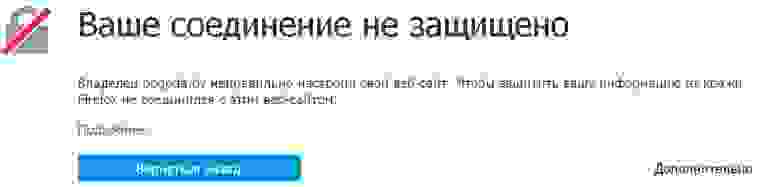
Если вы нажмете кнопку Кроме того , откроется описание ошибки .
Затем нажмите кнопку Добавить исключение .
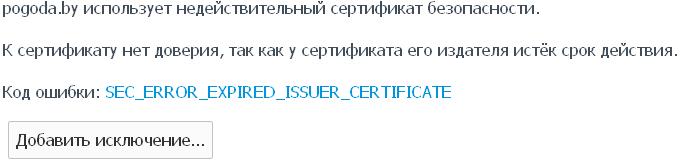
Откроется окно Добавить исключение безопасности.
Кнопка Получить сертификат скорее всего не получится.
Поэтому у вас есть два варианта, что делать: 1 .
нажать на кнопку Проверка исключения безопасности , то этот сайт станет доступен с любым сертификатом.
Но другие сайты с аналогичными сертификатами могут быть по-прежнему недоступны.
2 .
Установите новый или обновленный корневой сертификат в браузере, что исправит ошибки, связанные с сертификатами на многих сайтах.
Если вы выбрали второй способ, нажмите кнопку Вид 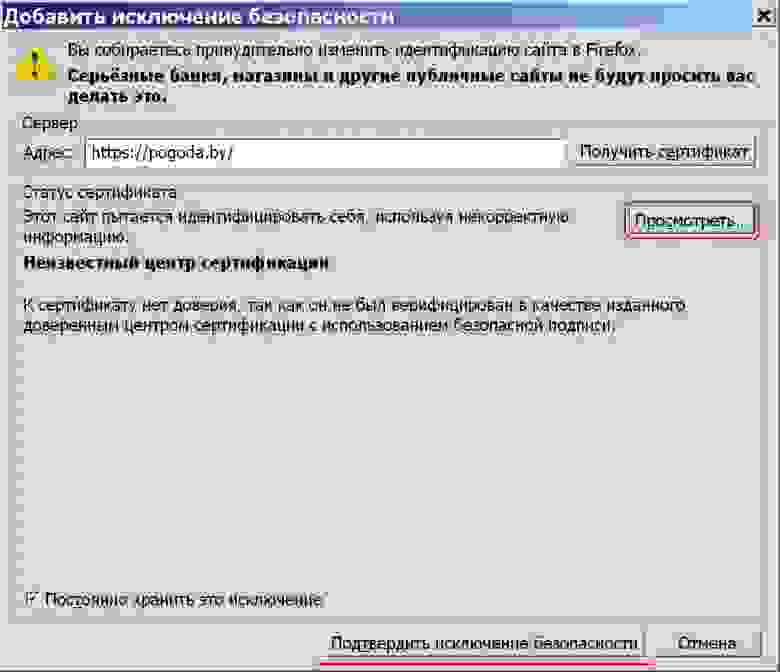
Откроется окно «Просмотр сертификата:.
».
Скопируйте строку из организации, выдавшей сертификат. 
После этого вам нужно будет найти в Интернете новую версию сертификата, который запрашивает сайт. Например, вы можете взять тот же Давайте зашифруем .
На странице этой организации letencrypt.org/ru/certificates Может скачать этот сертификат. Правда, оно было опубликовано в формате текстового файла.
.
текст и после загрузки вам нужно будет переименовать его в .
pem удаление ненужного .
текст Сертификат добавляется в браузер следующим образом.
Вставить в адресную строку about:preferences#advanced и перейдите по этой ссылке.
В окне дополнительных настроек перейдите на вкладку Сертификаты а затем нажмите кнопку Посмотреть сертификаты 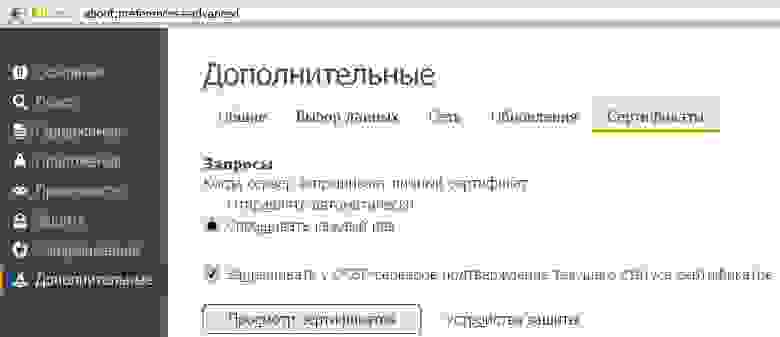
В окне «Управление сертификатами» перейдите на вкладку Центры сертификации и нажмите кнопку Импортировать 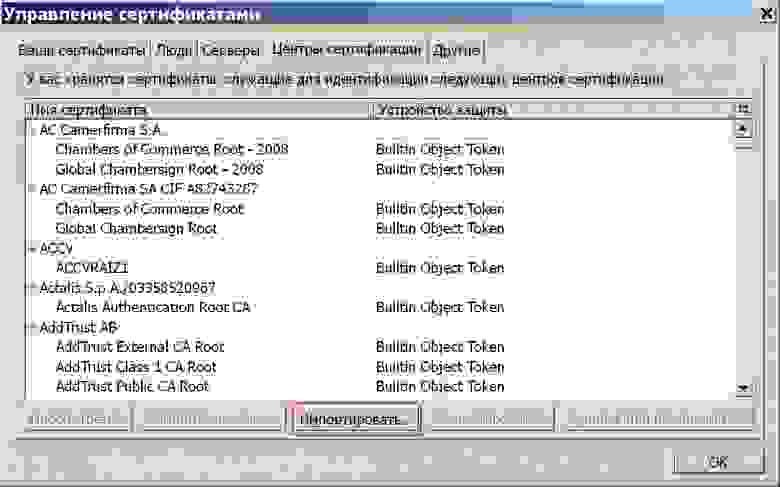
Выберите свой сертификат. Перед установкой браузер попросит вас указать уровень доверия.
Желательно выбрать все три.

Сразу после установки сертификата должны открыться проблемные сайты; браузер не нужно перезапускать.
Чтобы браузер мог использовать сертификаты Windows XP, необходимо переключить Security.enterprise_roots.enabled * В истинный Если вам нужно, чтобы браузер не проверял сертификаты, о: конфигурация изменить значение опции безопасность.
OCSP.включено на 0 Установка протоколов TLS 1.1 и TLS 1.2 в Windows XP Браузер Internet Explorer и, возможно, другие, а также плагины Windows Media Player, Flash player и т. д. используют встроенные в Windows протоколы для обеспечения безопасной передачи данных в Интернете.
ТЛС версии 1.0, 1.1 и 1.2. Если эти протоколы не установлены и не включены в Windows, плагины браузера не смогут воспроизводить медиаконтент на многих сайтах.
Чтобы избежать проблем с браузером и плагинами, крайне желательно установить и включить эти протоколы в Windows XP. Windows XP официально не поддерживает TLS 1.1 или TLS 1.2. Они были добавлены как обновления ОС.
Windows Embedded POSReady 2009 что почти так же, как Windows XP. С помощью некоторых небольших манипуляций Windows XP можно «превратить» в POSReady 2009 и обновить для включения протоколов TLS 1.1 и TLS 1.2. Процедура: 1. Скачайте и установите браузер Интернет Эксплорер 8 .
Это необходимо сделать.
2. Загрузите и распакуйте этот zip-архив , затем запустите файл WinXP.to.POSReady.reg , он делает «Windows Embedded POSReady 2009» из «XP».
Затем по очереди 3. Загрузить и установить КБ4019276 4. Загрузить и установить КБ4459091 5. Загрузить и установить КБ4467770 6. Загрузить и установить КБ4493435 7. Внесите изменения в реестр.
Чтобы попасть в меню редактирования реестра, нажмите «Кнопка «Пуск» -> «Выполнить» и в открывшемся окне введите regedit 
Пройдите по этому пути в папках и измените значение на 3 в обоих параметрах «OSVersion».
6 .
1.0.0 на 3. 5 .
1.0.0
[HKEY_LOCAL_MACHINE\SOFTWARE\Microsoft\Internet Explorer\AdvancedOptions\CRYPTO\TLS1.1]
[HKEY_LOCAL_MACHINE\SOFTWARE\Microsoft\Internet Explorer\AdvancedOptions\CRYPTO\TLS1.2]8. Далее вам нужно перейти: " Пуск -> Панель управления -> Свойства обозревателя -> вкладка «Дополнительно».
" и установите флажки на TLS 1.0, ТЛС 1.1 И ТЛС 1.2 .

9. Перезагрузите компьютер.
Когда вы начнете установку Firefox, выберите Селективный вместо обычной установки.
Затем в следующем окне снимите галочку Установить службу поддержки .
Эта услуга больше не актуальна для Windows XP. Некоторые браузеры могут конфликтовать с установленным распространяемым системным пакетом Microsoft Visual C++ 2015-2019. * * .
Это проявится в несколько более низкой скорости браузера и более высоком потреблении оперативной памяти.
Если на вашем компьютере установлена эта версия Visual C++, но она вам не нужна (нет программ, использующих ее), удалите ее.
Или попробуйте использовать более старые версии распространяемого пакета Microsoft Visual C++.
Настройки в главном меню браузера
Поиск Если вы не используете Панель поиска (удалено из адресной строки)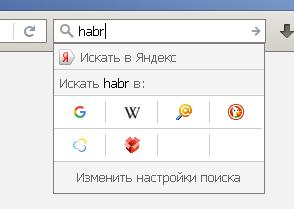
и при запуске браузера домашняя страница не " Домашняя страница Mozilla Firefox "
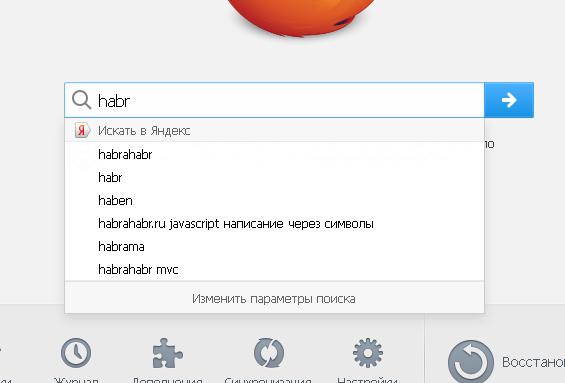
можно удалить все из списка (кроме одного) поисковые системы Если панель поиска или поле поиска включены " Стартовая страница Mozilla Firefox " используется, но подсказки при вводе слов не нужны, галочку можно снять Показать поисковые предложения (тот же параметр в about:config Browser.search.suggest.enabled).
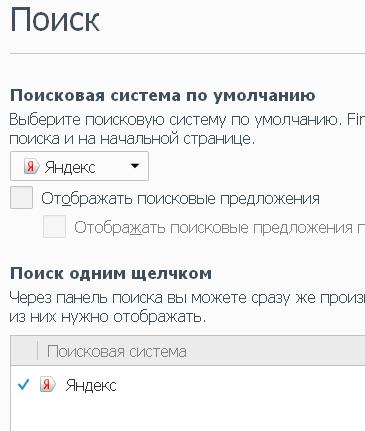
Вы также можете отключить попытки обновления этих поисковых систем (плагинов) после запуска Firefox. В меню настроек Дополнительно --> Обновления В Автоматически обновлять снимите флажок " Плагины для поисковых систем (browser.search.update).
Если поиск через Панель поиска или на «Начальной странице Mozilla Firefox» когда-либо пропадает, вы можете позже обновить их, снова включив эту опцию.
Однако эти плагины нужно обновлять очень редко.
.

Содержание
На некоторых сайтах шрифты могут отображаться не так, как вы хотите.
Чтобы избежать этого, вы можете отключить «Разрешить веб-сайтам использовать собственные шрифты вместо установленных» (browser.display.use_document_fonts).
В этом случае сайты будут отображать текст выбранным вами шрифтом.
У отключения этой функции есть недостаток: на некоторых сайтах текст может искажаться, либо поверх текста могут появляться какие-то надписи из кода страницы.
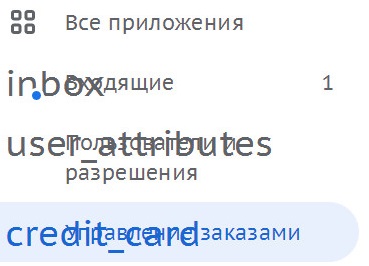
Поэтому, если вы посещаете много сайтов и на них часто возникают такие ошибки с отрисовкой текста, можно поступить по-другому.
Не снимайте флажок с этого параметра, а переключите опцию gfx.font_rendering.cleartype.use_for_downloadable_fonts В ЛОЖЬ а в настройках uBlock включить глобальную блокировку сторонних шрифтов.
Разница лишь в том, что для определенных сайтов блокировку можно отключить.
Таким способом можно отключить загруженные шрифты на сайтах, где все отображается нормально, а на проблемных сайтах оставить шрифты сайта.

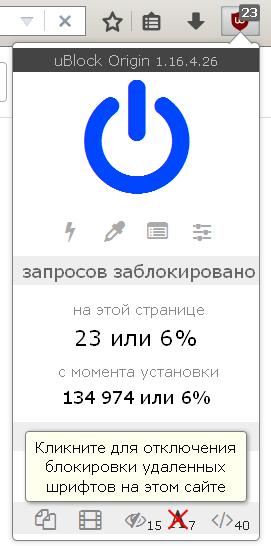
Приложения
Здесь вы можете просмотреть и выбрать приложения, которые будут открываться не браузером, а сторонними программами или плагинами, установленными в браузере.
Например, после перехода по ссылке для скачивания видеофайла на веб-странице откроется новая вкладка и плагин будет воспроизводить видео в ней, если в настройках браузера выбрана соответствующая ассоциация для этого типа файла.
Если видеофайлы открываются сторонним проигрывателем, например MPC-HC, то после перехода по ссылке браузер сначала загрузит их, а затем запустит плеер и воспроизведет их с локального диска.
На этой странице xvid.ru/play/tests Вы можете посмотреть, какие плагины или проигрыватели связаны с видеофайлами разных форматов, и при желании изменить ассоциацию с ними в настройках браузера.
По умолчанию в окне списка приложений отображаются только некоторые из них.
Полный список вы можете увидеть, если в о: конфигурация браузер меняет значение опции браузер.
скачать.
hide_plugins_without_extensions на ЛОЖЬ Для файлов MP4 и WEBM браузер может игнорировать настроенные параметры ассоциации, и видеофайлы будут воспроизводиться на новой вкладке, а не загружаться.
Чтобы гарантировать постоянную загрузку медиафайлов, значение параметра равно media.play-автономный необходимо изменить на ЛОЖЬ .
Чтобы плагины VLC или WMP могли автоматически воспроизводить файлы MP4 или WEBM, переключите media.mp4.enabled И media.webm.enabled В ЛОЖЬ , Но media.play-автономный должен оставаться в истинный .
Этот способ просмотра видео в браузере может пригодиться, если ваш компьютер настолько слаб, что не может воспроизводить видео в худшем качестве ни на каких сайтах.

Дополнительный
Общие
Используйте автоматическую прокрутку (общий.
autoScroll) Когда вы нажимаете кнопку прокрутки и перемещаете мышь, страница прокручивается.
Используйте плавную прокрутку (general.smoothScroll) В большинстве конфигураций ПК P4 этот параметр не оказывает существенного влияния на производительность.
На более слабом железе при включении изображение может дергаться при прокрутке.
Используйте аппаратное ускорение, когда это возможно.
(layers.acceleration.disabled) Это очень важная настройка производительности браузера.
Если видеокарта (даже встроенная) поддерживает DirectX9 или OpenGL 2.0, рекомендую оставить эту настройку включенной.
Иногда из-за ошибок драйверов или по какой-либо другой причине Firefox может блокировать включение аппаратного ускорения.
Исправить эту проблему можно обновив драйвер видеокарты до последней версии, установив последнюю версию DirectX9.0c, а в некоторых случаях, если это не помогает, приходится принудительно включать аппаратное ускорение в скрытых настройках браузера.
Ниже я объясню, как это сделать.
Если ваша видеокарта не поддерживает DirectX9.0 б или OpenGL 2.0, снимите этот флажок.
Проверка орфографии при наборе текста (layout.spellcheckDefault) Если вы или человек, который будет использовать только этот компьютер, являетесь читателем, а не писателем, вы можете безопасно отключить эту функцию.

Выбор данных
Включите отправку отчета о состоянии Firefox. (datareporting.healthreport.uploadEnabled)
Выключи это.
Эти отчеты не помогут ни вам, ни разработчикам Firefox. Поддержка браузерами WindowsXP прекращена.
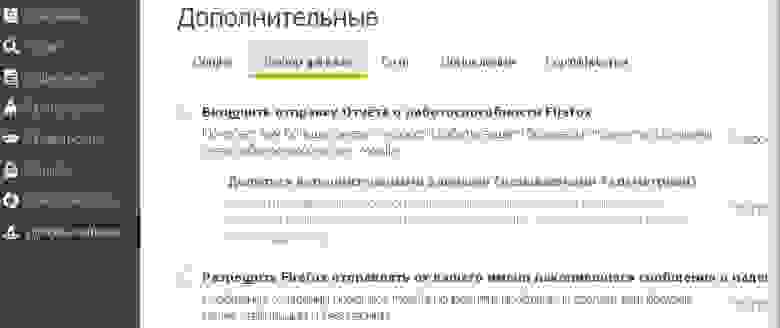
Сеть
Сложный
Кнопка «Настроить».
Откроется окно «Настройки подключения», в нем «Настройка прокси для доступа в Интернет».
Если вы не используете прокси-сервер для доступа в Интернет, установите точку рядом Нет прокси (сеть.
прокси.
тип) 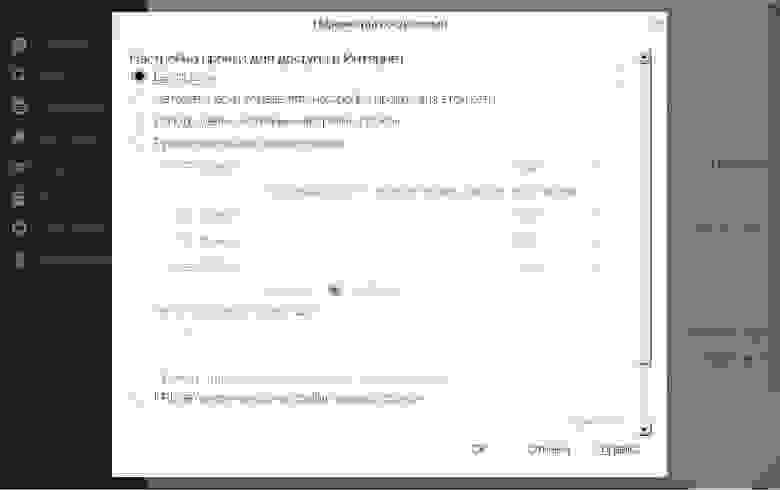
Кэшированный веб-контент
Настройки, с помощью которых можно задать объем временных данных, загружаемых из Интернета, которые затем будут храниться на жестком диске компьютера и которые в дальнейшем можно будет использовать при повторном доступе к ранее посещенным сайтам.
Если интернет очень медленный, то браузеру проще и быстрее взять какую-то информацию из сохраненного кеша, чем скачивать ее заново.
Однако старые механические жесткие диски могут работать медленно.
Если на таком жестком диске установить значение дискового кеша на высокое значение, то чтение и запись данных из кеша может происходить очень медленно, из-за того, что записанные небольшие кусочки файлов будут разбросаны по диску и его механической части.
просто не успеет перестроиться для быстрого чтения.
Что в конечном итоге приведет к замедлению работы браузера и быстрому износу жесткого диска.
Если у вас механический жесткий диск, установите флажок Отключить автоматическое управление кэшем (browser.cache.disk.smart_size.enabled) и ниже в Больше не использовать для кэша (browser.cache.disk.capacity) установите значение около 50–100 МБ.
Чем выше скорость Интернета, тем меньшее значение кэша вы можете выбрать.
Если на вашем компьютере установлен достаточно большой объем оперативной памяти, от 1 ГБ, вы можете переключить кэш-хранилище с диска на ОЗУ (см.
вариант ниже).
браузер.
кэш.
диск.
включить ).
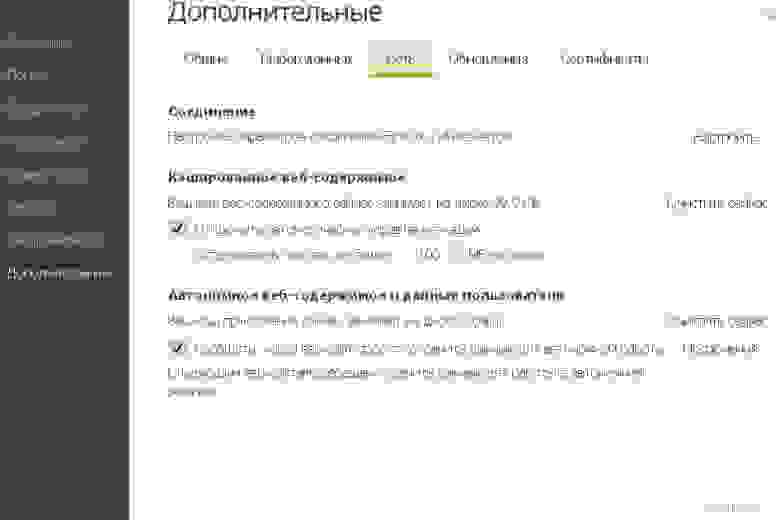
Обновления
Обновления Firefox
Обновлений для Windows XP не будет. Поставьте точку рядом Никогда не проверять обновления (приложение.
обновление.
авто).
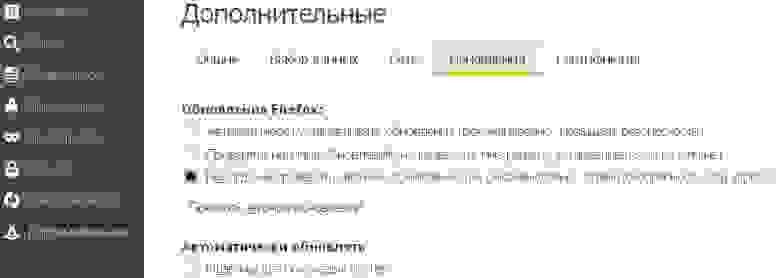
Скрытые настройки Firefox
Видеокарта и аппаратное ускорение в браузере Браузер Firefox МО Теги: #браузеры #Старое оборудование #Firefox #Windows XP
-
Руководство По Авторингу Dvd
19 Oct, 24 -
Сравниваем Яндекс И Почту: Опыт Студента
19 Oct, 24 -
Lumia 920 И Lumia 820 В Москве
19 Oct, 24


